黑鲨纯净版Win10系统音量图标不显示怎么办
发布日期:2018-03-20 10:08 作者:深度技术 来源:www.shenduwin10.com
使用win10电脑公司旗舰版系统的人越来越多,在使用过程中难免还遇到不少的问题,不少用户就遇到任务栏的音量图标莫名其妙的不见了,可是看电视听歌的音量都很正常,检查了声卡驱动是正确的,可是在金山纯净版系统控制图标中,音量调节的那一栏居然是灰色的不能更改,如下图所示,要怎么把音量图标调出来继续显示在任务栏右下角呢?现在小编就跟大家分享一下win10音量图标不显示怎么办吧。
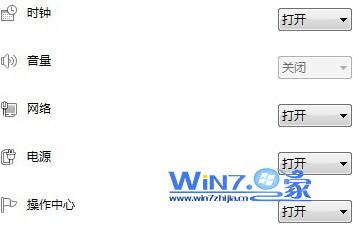
win10小熊纯净版系统音量图标不显示的解决方法
2、在任务管理器上方的“进程”选项卡那里找到“explorer.exe”进程,然后按结束进程;
3、接着点击任务管理器最上方的“文件”选项,选择“新建任务”项;
4、在弹出来的创建新任务窗口中选择“浏览”按钮;
5、然后在c:/windows/system32 这个文件夹里找到“systray.exe”,之后点击“确定”按钮;
6、在一次打开任务管理器的文件,新建任务,在对话框栏里输入explorer.exe,点击“确定”按钮就可以显示了。
通过上面简单的几个步骤就可以帮你把音量图标找回来了,关于win10音量图标不显示怎么办小编就为大家介绍到这里了,如果你也遇到过上面你的问题的话不妨可以试试上面的方法吧,希望对你们有帮助哦。
精品APP推荐
Doxillion V2.22
清新绿色四月日历Win8主题
思维快车 V2.7 绿色版
地板换色系统 V1.0 绿色版
翼年代win8动漫主题
EX安全卫士 V6.0.3
u老九u盘启动盘制作工具 v7.0 UEFI版
海蓝天空清爽Win8主题
点聚电子印章制章软件 V6.0 绿色版
优码计件工资软件 V9.3.8
Process Hacker(查看进程软件) V2.39.124 汉化绿色版
风一样的女子田雨橙W8桌面
Ghost小助手
淘宝买家卖家帐号采集 V1.5.6.0
foxy 2013 v2.0.14 中文绿色版
彩影ARP防火墙 V6.0.2 破解版
PC Lighthouse v2.0 绿色特别版
IE卸载工具 V2.10 绿色版
游行变速器 V6.9 绿色版
慵懒狗狗趴地板Win8主题
- 专题推荐
- 深度技术系统推荐
- 1深度技术Ghost Win10 x64位 特别纯净版v2018.01(绝对激活)
- 2深度技术Ghost Win10 x64位 多驱动纯净版2019V08(绝对激活)
- 3深度技术 Ghost Win10 x86 装机版 2016年05月
- 4深度技术Ghost Win10 X64 精选纯净版2021v03(激活版)
- 5深度技术Ghost Win10 x64位 完美纯净版2019年05月(无需激活)
- 6深度技术Ghost Win10 (64位) 经典装机版V2017.07月(免激活)
- 7深度技术Ghost Win10 X32增强修正版2017V01(绝对激活)
- 8深度技术 Ghost Win10 32位 装机版 V2016.09(免激活)
- 9深度技术Ghost Win10 X32位 完美装机版2017.09月(免激活)
- 10萝卜家园Windows11 体验装机版64位 2021.09
- 深度技术系统教程推荐

